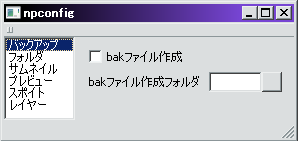こちらはツイッターまとめのNekoPaintの便利機能まとめから、検索などが使えるように改めて追加編集したものです。
お絵かきソフトでどんなことができるのかを知りたい方にも、参考にして頂ければと思います。
猫ペイントダウンロードサイト→ 最新テスト版(updateのみ)→ 無印 QT(Cute)
ツイート
このサイトでは無印版を基準にしています。QT版にも対応しているかはアイコンを見てください。
| NekoPaintの各バージョンについて | 猫ペイント(無印)と、猫ペイントQT(Cute)の違い |
お絵かきソフトでどんなことができるのかを知りたい方にも、参考にして頂ければと思います。
猫ペイントダウンロードサイト→ 最新テスト版(updateのみ)→ 無印 QT(Cute)
ツイート
このサイトでは無印版を基準にしています。QT版にも対応しているかはアイコンを見てください。
| NekoPaintの各バージョンについて | 猫ペイント(無印)と、猫ペイントQT(Cute)の違い |
スポイト(3) 模様(3) ウィンドウ(11) スクリプト(7) 文字(4) 漫画(7) グラデーション(1) その他(12) 番外編(15)
|
■ 透過PNGの保存 (保存) ■ バックアップファイル保存 (保存) ■ 落書きの強い味方 (保存,その他) |
■ 作業中ファイルの自動保存 (保存) ■ フリーズしたときの保存 (保存) ■ 保存 (保存) |
● 透過PNGの保存
|
| メニューバーの「レイヤー」→【レイヤーを保存】で、選択しているアクティブレイヤーを、透明保持した状態でPNG保存できます。 複数のレイヤーの結合状態で保存したい場合は、フォルダを利用してください。 |

| |||
| 講座サイトなど: | ||||

| ||||
| ||||
● バックアップファイル保存
|
● 落書きの強い味方
|
| 同梱されている猫スケ(nekosuke.exe)は、スケッチブックに描いたときのようなページ移動があります。 [ウィンドウ]→[カスタム作成]で、「ページ」にチェックを入れたウィンドウを使います。 ・・・。 コレ、便利なはずなのですが、「保存できない」とよく勘違いされているようです・・・。 |

| |||
| 講座サイトなど: | http://candypaint.blog37.fc2.com/blog-entry-31.html / http://punch.opla.jp/?eid=1153294 | |||
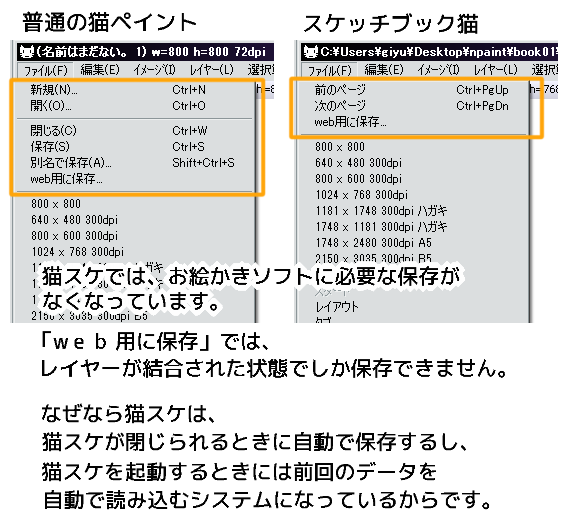 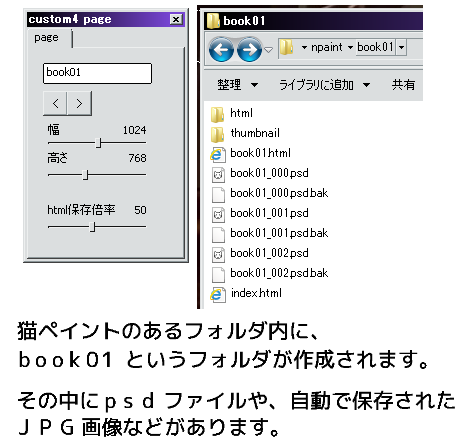
| ||||
| ||||
● 作業中ファイルの自動保存
|
| メニューバーの「α」→「自動保存」で、5〜20分のどれかにチェックを入れておくと、猫ペイント側で勝手に保存してくれます。 こまめに保存するのが苦手な人の強い味方です。 ※ 猫ペイントがアクティブになっていなければ保存されません。 |

| |||
| 講座サイトなど: | ||||

| ||||
| ||||
● フリーズしたときの保存
|
| エラーで通常保存が使えなくても、予備保存で保存可能なこともあります。 | 
| |||
| 講座サイトなど: | ||||

| ||||
| ||||
● 保存
|
| レイヤーの情報を維持したまま保存できます。 QT版には保存形式のメニューがありません。 保存形式の指定がなければ、ファイル読み込み時の形式で保存されます。 ファイルを新規作成したときは、psd形式になります。 psdのみ解像度(dpi)を保持します。 他の保存形式は96dpiでの保存となります。 例えばJPGで保存後、そのファイルを猫ペイントで開くと600dpiと表示されますが、あれは間違いなので注意してください。 |

| |||
| 講座サイトなど: | http://koppe.iinaa.net/menubar.htm | |||
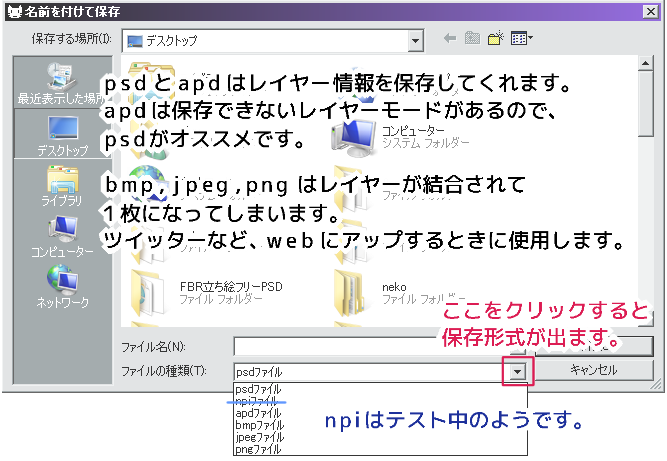 
| ||||
| ||||
1 2




 - 管理者: 猫使い -
- 管理者: 猫使い -